विंडोज 11/10 में माउस कर्सर की मोटाई और ब्लिंकिंग दर बदलें
विंडोज 11/10 में एसीसी एसेसिबिलिटी विकल्प और प्रोग्राम शामिल हैं जो आपके कंप्यूटर को देखना, सुनना और उपयोग करना आसान बनाते हैं। यह आलेख आपको बताएगा कि अपने विंडोज 11/10/8/7 ब्लिंकिंग कर्सर को मोटा कैसे बनाया जाए ताकि इसे देखना आसान हो।
(Change Mouse Cursor Thickness)विंडोज 11(Windows 11) में माउस कर्सर की मोटाई बदलें

एक्सेसिबिलिटी फीचर्स की बात करें तो विंडोज 11(Windows 11) में काफी सुधार हुआ है। अधिकांश विकल्पों की स्थिति बदल दी गई है। यदि आप विंडोज 11(Windows 11) में माउस कर्सर की मोटाई बदलना चाहते हैं , तो प्रक्रिया इस प्रकार है:
- स्टार्ट(Start) बटन पर राइट-क्लिक करें और सेटिंग्स(Settings) चुनें ।
- बाईं ओर की सूची में, एक्सेसिबिलिटी(Accessibility) टैब पर जाएं।
- दाएँ फलक में, माउस पॉइंटर पर क्लिक करें और स्पर्श करें(Mouse pointer and touch) ।
- इस पृष्ठ पर, आप माउस पॉइंटर का आकार बदल सकते हैं जिससे यह बहुत बड़ा हो जाएगा।
विंडोज 10 में कर्सर को मोटा बनाएं
विंडोज 10(Windows 10) में कर्सर की मोटाई बदलने के लिए सेटिंग्स > ऐक्सेस ऑफ ऐक्सेस खोलें ।
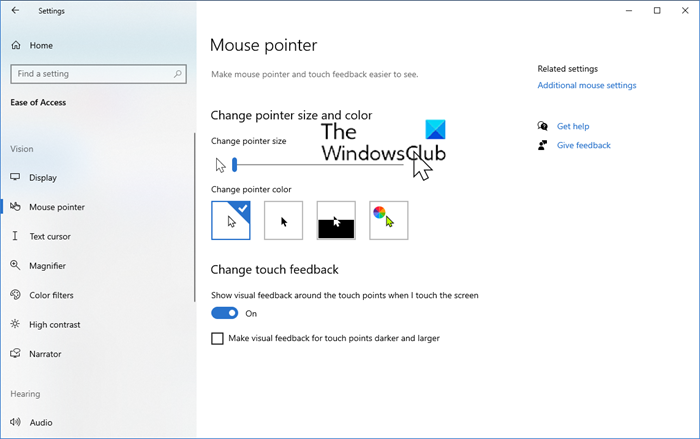
माउस पॉइंटर सेक्शन को चुनें।
कर्सर और पॉइंटर की मोटाई या आकार बदलने के लिए स्लाइडर(Slider) का उपयोग करें । परीक्षण(Test) कर्सर अनुभाग पर जाएँ।

यहां आप टेक्स्ट कर्सर इंडिकेटर का उपयोग कर सकते हैं, रंगों के साथ-साथ कर्सर की उपस्थिति भी बदल सकते हैं।
विंडोज 8(Windows 8) में कर्सर की मोटाई बदलने के लिए , Charms Bar > Settings > PC Settings खोलें । पहुंच(Access) में आसानी(Ease) पर क्लिक करें(Click) ।
कर्सर(Cursor) की मोटाई के अंतर्गत , ड्रॉप-डाउन मेनू से, आकृति '1' को किसी भी बड़ी संख्या में बदलें जिसमें आप सहज हों। आप वहां कर्सर की मोटाई का पूर्वावलोकन कर पाएंगे।
(Make)Windows 11/10 में कर्सर को तेजी से ब्लिंक करें
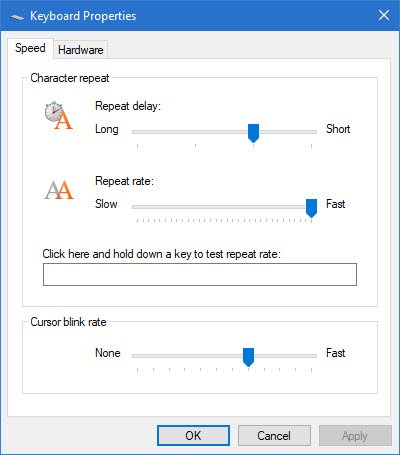
यदि आप कर्सर को तेजी से झपकाना चाहते हैं या उसकी दोहराव(Repeat) दर या विलंब को बदलना चाहते हैं, तो आप (Delay)Control Panel > Keyboard Properties खोलकर ऐसा कर सकते हैं । आपको स्पीड(Speed) टैब के तहत सेटिंग्स मिलेंगी।
अपनी आवश्यकताओं के अनुसार सेटिंग्स बदलें और Apply/OK पर क्लिक करें । आपको बस इतना ही करना है।
यह अब कर्सर को ढूंढना आसान बना देगा, और यह काफी उपयोगी हो सकता है। आप में से कुछ लोग उच्च कंट्रास्ट थीम को भी चालू करना चाह सकते हैं - खासकर यदि आप कुछ अक्षमताओं का सामना करते हैं।
माउस की मोटाई बदलने से सिस्टम तक पहुंच कैसे प्रभावित होती है?
अभिगम्यता(Accessibility) सुविधाओं का उद्देश्य विकलांग लोगों की सहायता करना है। इस मामले का एक सबसेट दृश्य विकलांग लोगों का है। अब, सभी दृश्य अक्षमताएं अंधेपन की ओर नहीं ले जाती हैं, लेकिन बस आस-पास के पाठ को देखने में समस्या पैदा करती हैं। एक बार ऐसा मामला अगर हाइपरमेट्रोपिया के साथ हो। इस मामले में, आपको एक छोटे कर्सर का पता लगाना मुश्किल होगा। इस प्रकार, ऐसे मामले में कर्सर का आकार बढ़ाना सहायक होगा।
Microsoft सुलभता(Accessibility) सुविधाओं पर इतना ध्यान क्यों दे रहा है ?
Microsoft अपने उपयोगकर्ता आधार को अच्छी तरह जानता है। इससे पहले, एक्सेसिबिलिटी(Accessibility) फीचर्स विकलांगता के चरम मामलों पर केंद्रित थे, जो एक दुर्लभ जनसंख्या आधार को प्रभावित करते हैं। हालाँकि, नई सेटिंग्स उन उपयोगकर्ताओं पर भी ध्यान केंद्रित करती हैं, जिन्हें सिस्टम का उपयोग करने में मामूली अक्षमता और असुविधा होती है। इस प्रकार, माइक्रोसॉफ्ट(Microsoft) ने विंडोज 11(Windows 11) को सभी के लिए बहुत उपयोगकर्ता के अनुकूल बना दिया है।
इससे भी अधिक, माइक्रोसॉफ्ट(Microsoft) ने विंडोज 11 के साथ (Windows 11)एक्सेसिबिलिटी(Accessibility) सुविधाओं का उपयोग करना आसान बना दिया है । कंट्रोल पैनल(Control Panel) से सेटिंग(Settings) मेन्यू में काफी सारे फीचर लाए गए हैं ।
इनमें से कुछ लिंक भी देखना चाहते हैं(Want to check out some of these links too) ?
- विंडोज पीसी के लिए माउस ट्रिक्स(Mouse Tricks For Windows PC) ।
- विंडोज़ ब्लिंकिंग माउस कर्सर को बड़ा करें
- रजिस्ट्री का उपयोग करके विंडोज कर्सर को तेजी से ब्लिंक करें।(Make Windows cursor blink faster using Registry.)
Related posts
विंडोज 11/10 में टेक्स्ट कर्सर इंडिकेटर का आकार, रंग और मोटाई बदलें
विंडोज 11/10 में मैग्निफायर माउस कर्सर को स्क्रीन के बीच में रखें
विंडोज 11/10 में टाइप करते समय माउस कर्सर बेतरतीब ढंग से कूदता है या चलता है
विंडोज 11/10 पर माउस पॉइंटर या कर्सर गायब हो जाता है या गायब हो जाता है
विंडोज 11/10 पर WinMouse का उपयोग करके माउस सेटिंग्स बदलें
विंडोज 11/10 में माउस लेटेंसी टेस्ट कैसे करें
ब्लूटूथ माउस बेतरतीब ढंग से डिस्कनेक्ट हो जाता है या विंडोज 11/10 में काम नहीं कर रहा है
विंडोज 11/10 में नैरेटर के लिए डिफॉल्ट ऑडियो आउटपुट डिवाइस कैसे बदलें
विंडोज 11/10 में इमेज डीपीआई को कैसे जांचें और बदलें
विंडोज 11/10 में कर्सर को तेज या धीमी ब्लिंक कैसे करें?
विंडोज 11/10 के लिए स्ट्रोक्सप्लस के साथ शक्तिशाली माउस जेस्चर बनाएं
विंडोज 11/10 में वर्चुअल डेस्कटॉप के बीच स्विच करने के लिए शॉर्टकट बदलें
विंडोज 11/10 में इंटरनेट टाइम अपडेट अंतराल बदलें
विंडोज 11/10 में थीम्स को माउस पॉइंटर बदलने से कैसे रोकें
विंडोज 11/10 में कलरब्लाइंड यूजर्स के लिए कलर फिल्टर्स को कैसे इनेबल और इस्तेमाल करें?
विंडोज 11/10 में डिफॉल्ट मीडिया प्लेयर सेट या बदलें
माउस कर्सर को विंडोज 10 स्क्रीन के एक विशिष्ट भाग तक कैसे सीमित करें
विंडोज 11/10 में माउस पॉइंटर प्रेसिजन को कैसे बढ़ाएं
विंडोज 11/10 में क्रिटिकल लेवल और लो लेवल बैटरी एक्शन बदलें
विंडोज 11/10 में माउस एक्सेलेरेशन को कैसे निष्क्रिय करें
